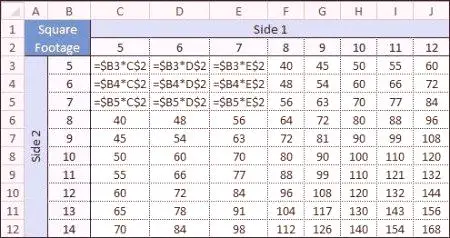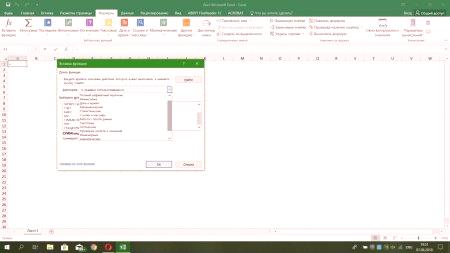V každém, dokonce i v základní sadu Microsoft Office, existuje výkonný editor tabulky Excel (Excel). Seznam vlastností, které jsou v něm k dispozici, opravdu ohromí: možnost třídění a filtrování dat a ukončení možnosti sestavování agregovaných grafů na jejich základě. A je téměř nemožné si představit žádnou datovou množinu uloženou v editoru bez výpočtu pomocí vzorců řádků a sloupců.
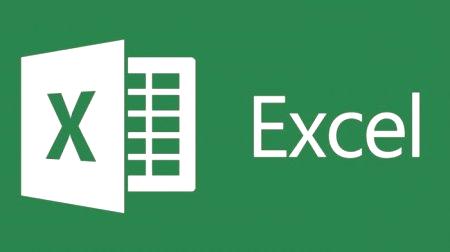
Vzorce v "Excelu"
Relativní reference
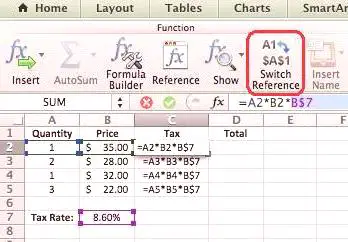
A
Na
1
Zaměstnanec
Salary
36) AA Abramov
4100
3
50)
Demidov MP
3750
EM
8410
5
3750
92) 4100
7
Kreml O. P.
106) V parametrech "Excel" specifikujeme styl odkazů A1 - takové adresování je pro většinu uživatelů pohodlné a srozumitelné. Zde A, B, C jsou názvy sloupců a řádky jsou očíslovány. Tak, v buňce s údaji "Zakirova EM" adresu - A4. Bude to malý odsazení, když začneme chápat vazby ve vzorcích.
Teď si představte, že chceme vypočítat mzdy každého zaměstnance na základě platových údajů. Vložili jsme znaménko rovnosti do buňky C2 a zadejte následující vzorec (na základě informací, že plat je 40% platu): = B2 * 100/40. Zde B2 je plat prvního zaměstnance v tabulce. Stiskněte klávesu Enter a dolů ukazatel myši na dolní pravý okraj buňky C2, zatímco čekáte, dokud kurzor nebude mít tvar tenkého černého kříže. Přidržením levého tlačítka myši rozšiřte vzorec dolů na konec tabulky, to znamená na buňku C7 (tuto akci můžete nahradit dvojitým kliknutím myši v pravé dolní části buňky). Sloupec je automaticky vyplněn údaji:
Zaměstnanec
Plat
Mzda
Abramov AA
4100
10250
Demidov M.P.
3750
9375
8410
, 21025
Igumnova TL
, 3750
,
, 9375
Ethan PN
, 4100
,
,
,
, 10250
Kremlov AP
, 9200
,
,
,
, 23000
vzorec tyto buňky jsou následující:
,
platy
= B2 * 100/40
= B3 * 100/40 (204 )
= B4 * 100/40
= B5 * 100/40
= 100 B6 * /40
= B7 * 100/40
Jak je vidět, když se protáhl vzorec dolů svislý název sloupce zůstává nezměněn (B) ale číslo linky se trvale změnilo. Podobně, kopírujeme vzorec vodorovně, získáme nezměněnou hodnotu řádku s proměnným číslem sloupce. Odkaz se proto nazývá "relativní" - kopie prvního zavedeného vzorce změní odkaz na jeho polohu v rozsahu buněk listu.
Jak vidíte, není těžké zjistit, jaký relativní odkaz je v aplikaci Excel. Zvažme následující typy odkazů.
Absolutní odkaz
, F
, G
2
Měsíc
,
příspěvek
3
, leden
, 370
(259 )
4
V souladu s tím, musíme změnit a buňka s mzdovým C2 to hned bude obsahovat následující vzorec:
,
platy
= (B2 + G3) * 100/40
Když klávesu ENTER, vidíme, že Tato buňka byla správně přepočítána. Ale když jsme rozšířit vzorec pro všechny zaměstnance, nemají plat pererahuyetsya protože reference použita relativní pokusil hodnotu od G4G8 kde absolutně nic. Chcete-li se vyhnout této situaci, musíte použít absolutní odkaz v aplikaci Excel. Chcete-li zamknout sloupec nebo řádek, který změnil při kopírování vzorce nemají potřebu dát vedle názvu podle sloupce a řádku číslo se znakem dolaru ($).
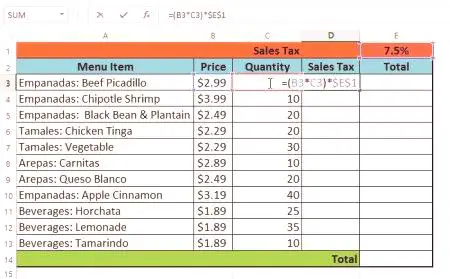
= (B2 + $ G $ 3) * 100/40
A když ho zkopírujeme Všichni zaměstnanci mzdové pererahuyetsya:
pracovník
plat
platy
(303 )
AA Abramov
, 4100
,
,
,
, 11175
= (B2 + $ G $ 3) * 100 čtyřicettiny
Demidova M.
, 3750
, 10300
= (B3 + $ G $ 3) * 100/40
Zakirov EM
, 8410
,
,
,
, 21950
= (B4 + $ G $ 3) * 100 /40
Igumnova TL
3750
, 10300
= (B5 + $ G $ 3) * 100/40
Ethan PN
, 4100
,
,
,
, 11175
= (B6 + $ G $ 3) * 100/40
Kremlov AP
, 9200
,
,
,
, 23925
= (B7 + $ G $ 3) * 100/40
,
, spolu s pojmem "absolutní reference" referenční Excel je vždy smíšené koncepce.
Spojený odkaz